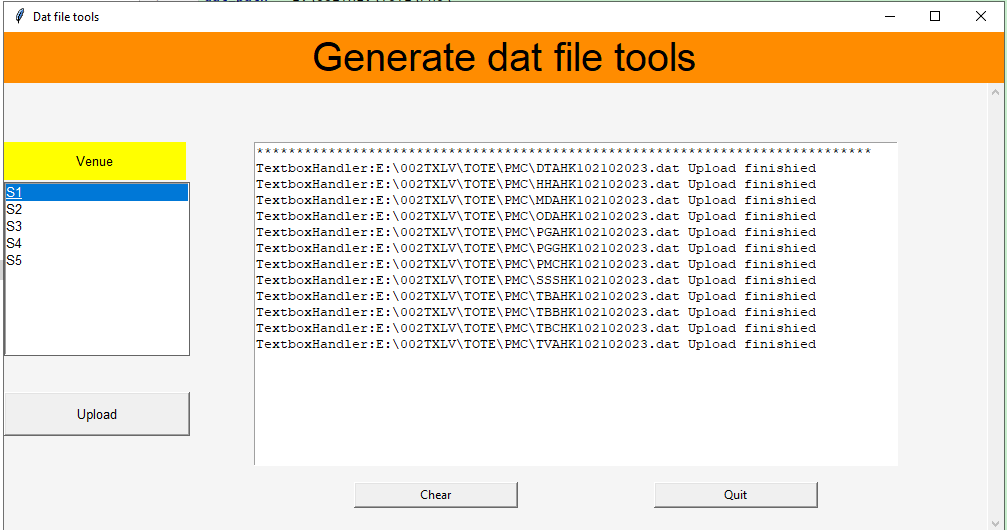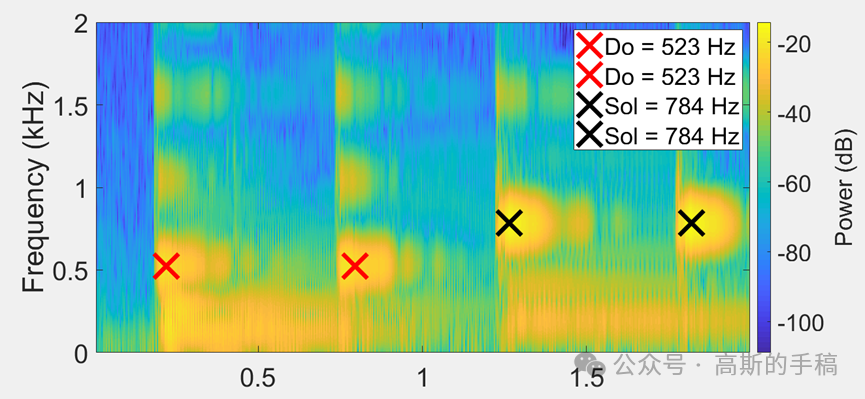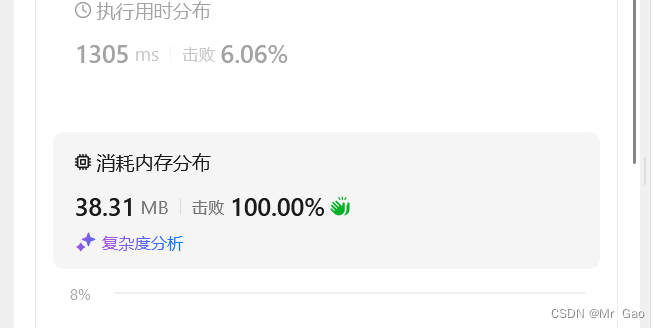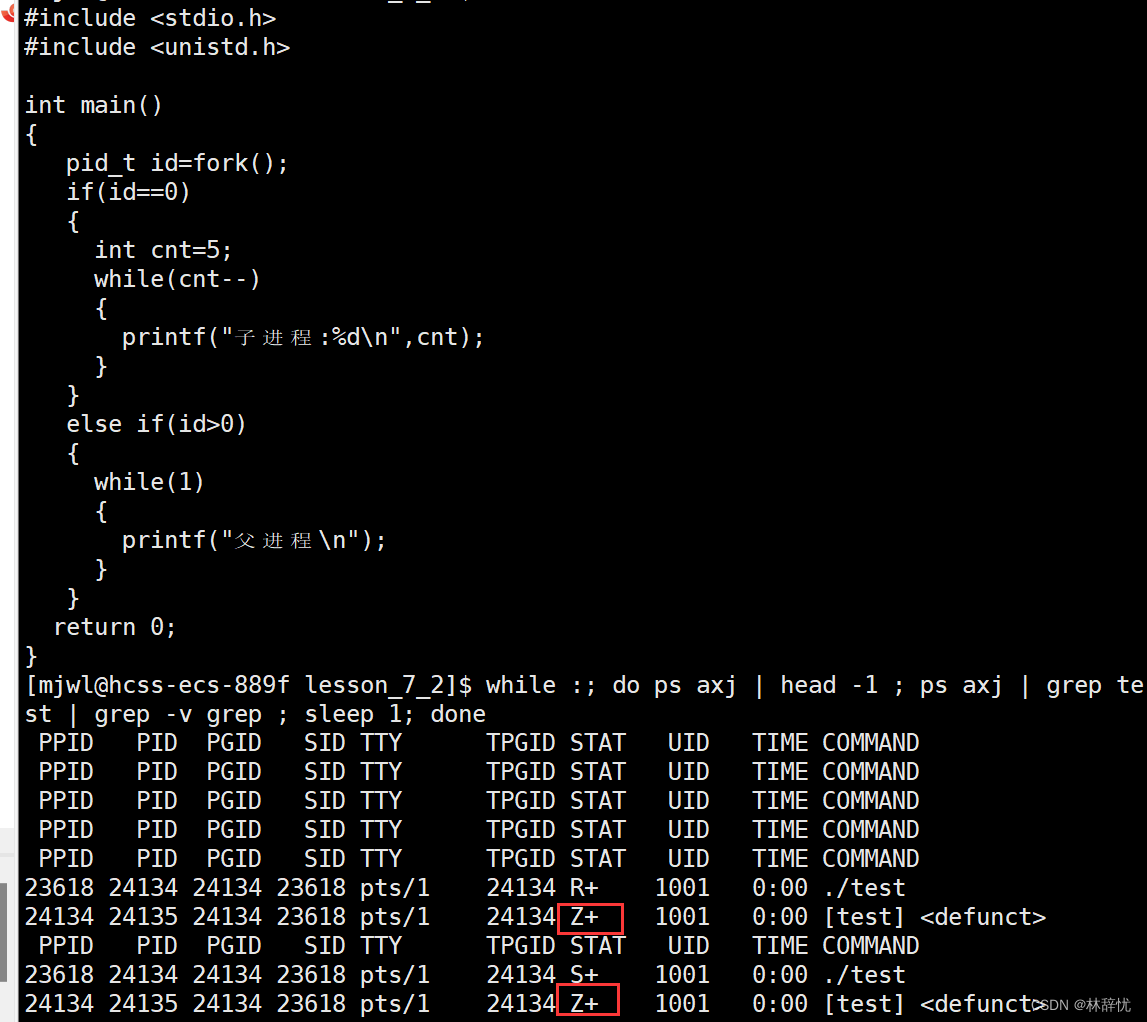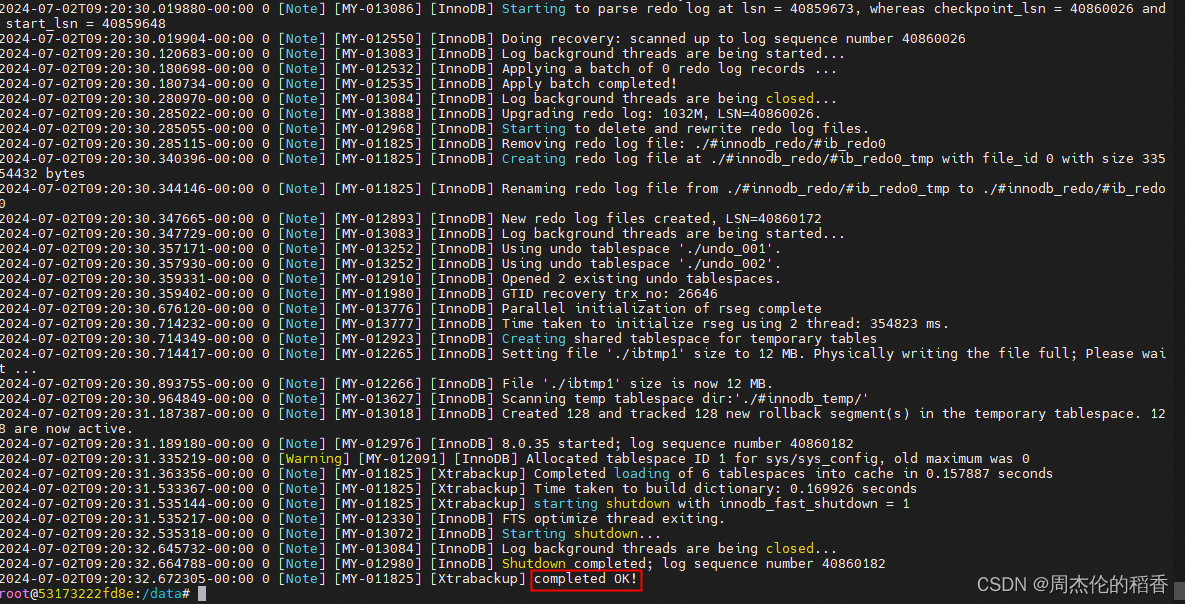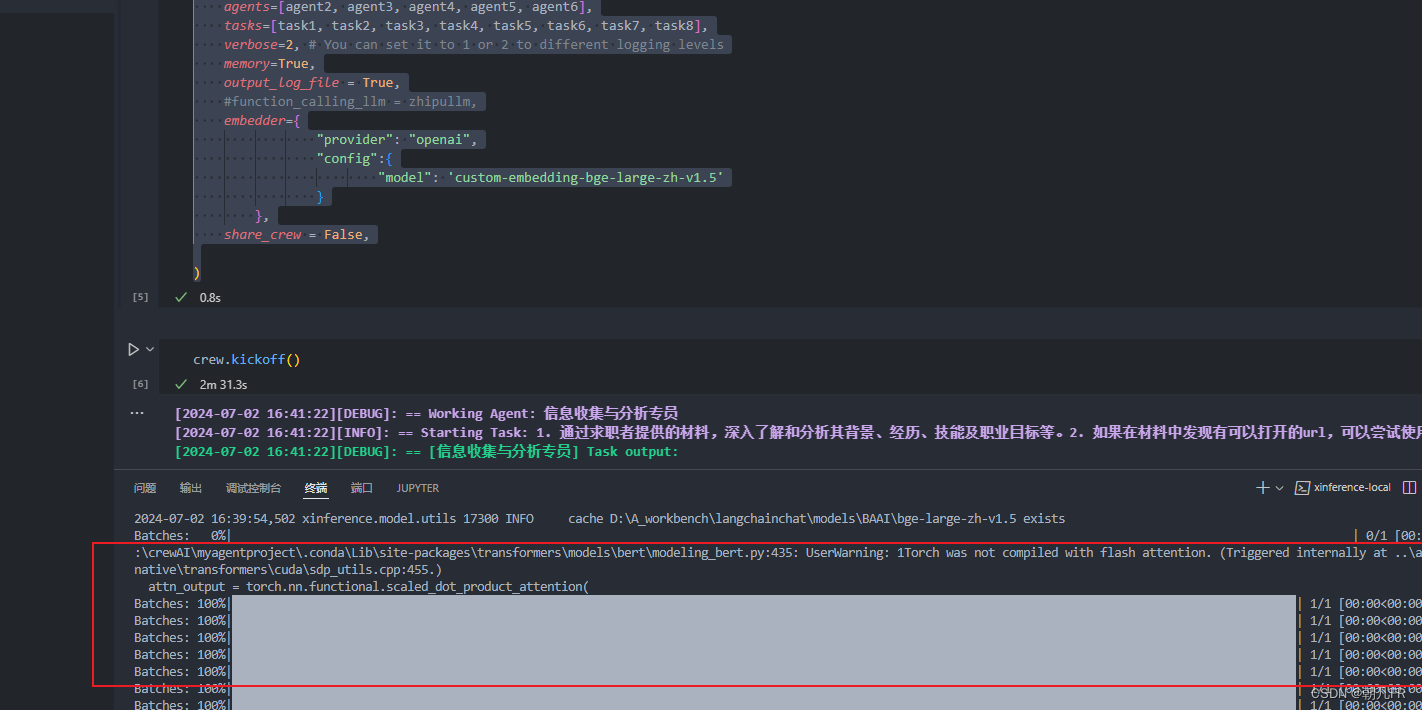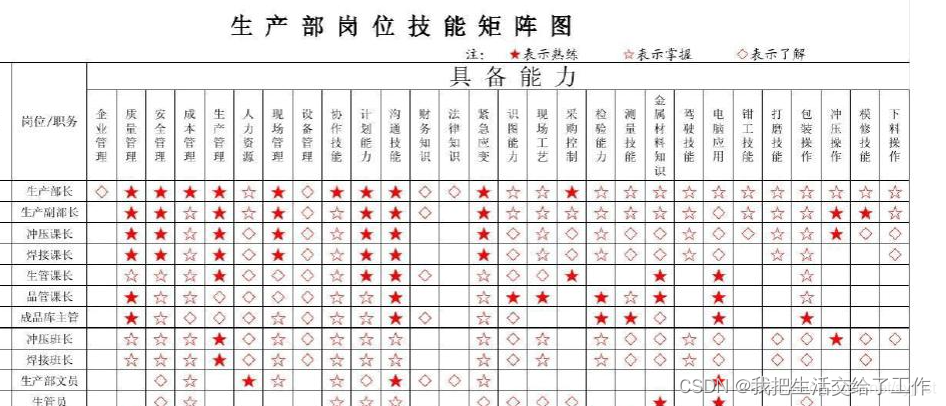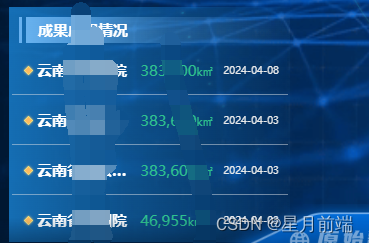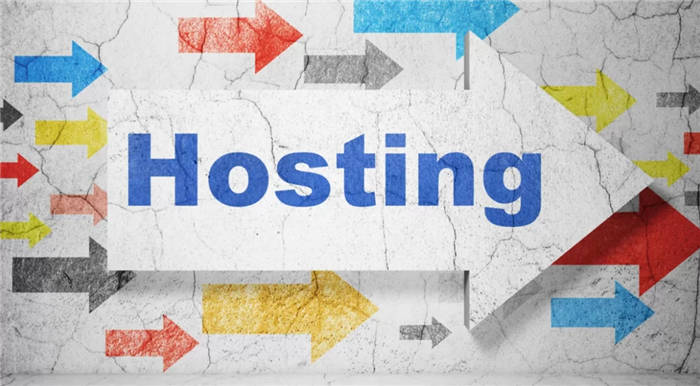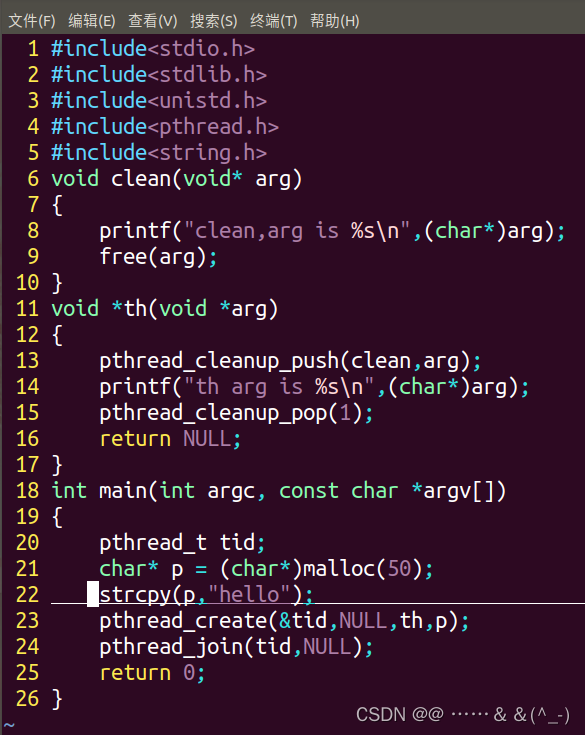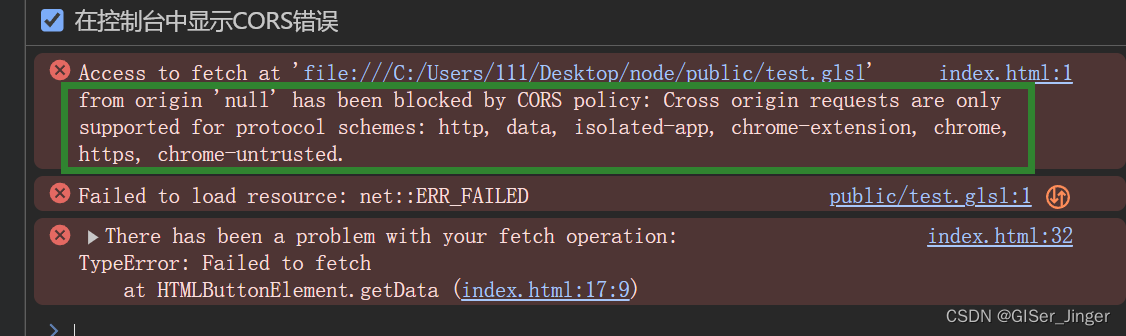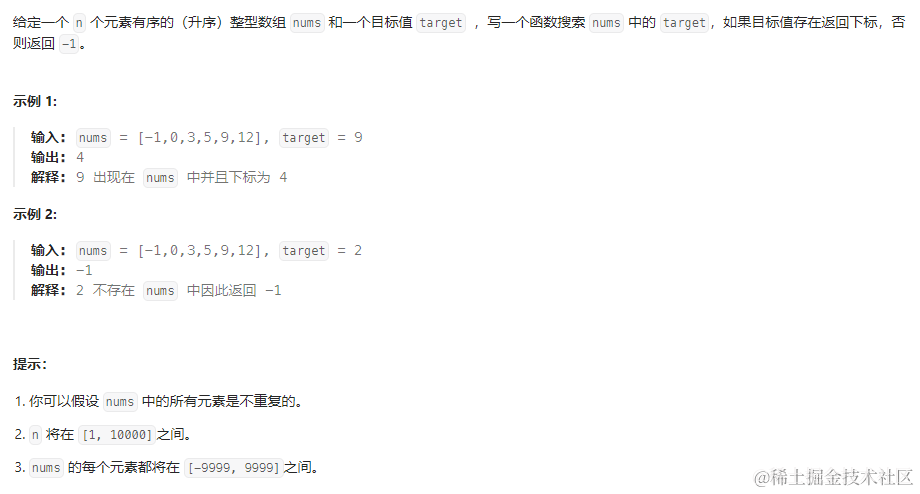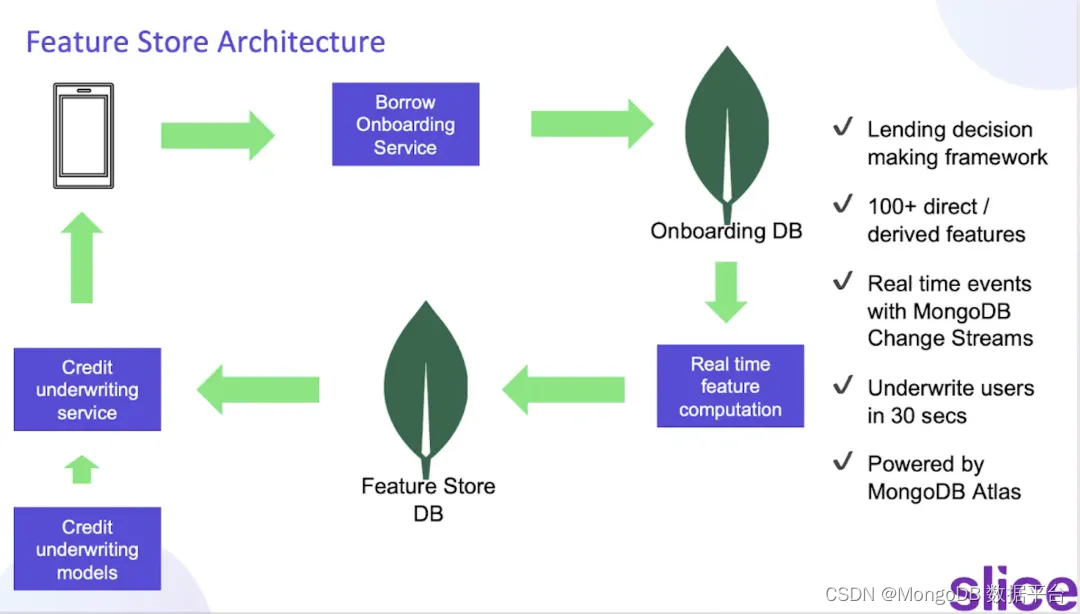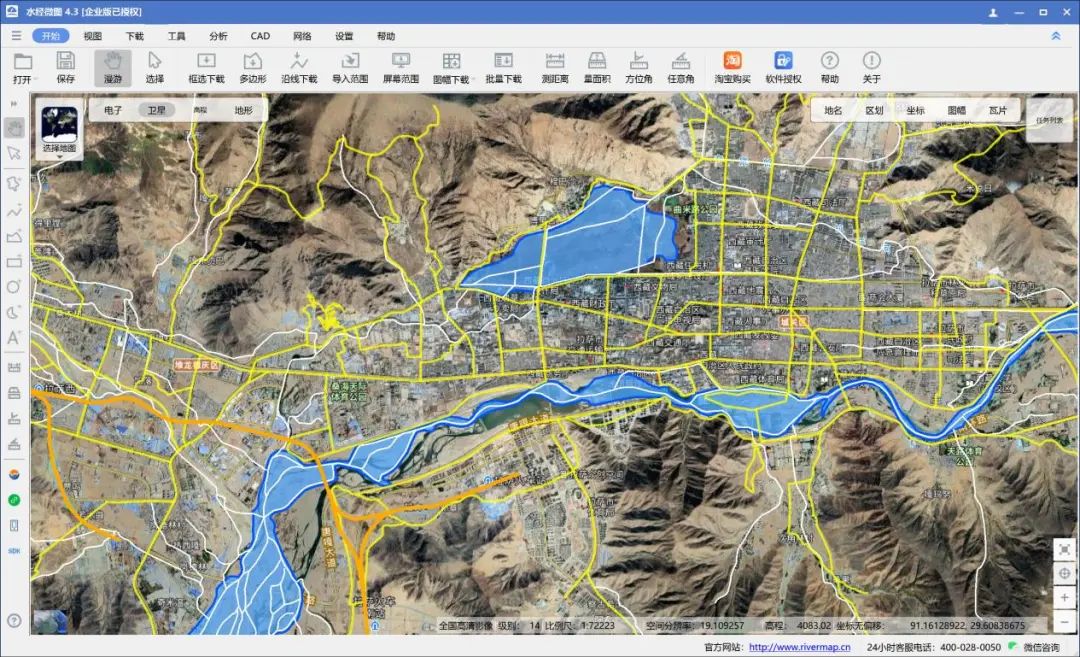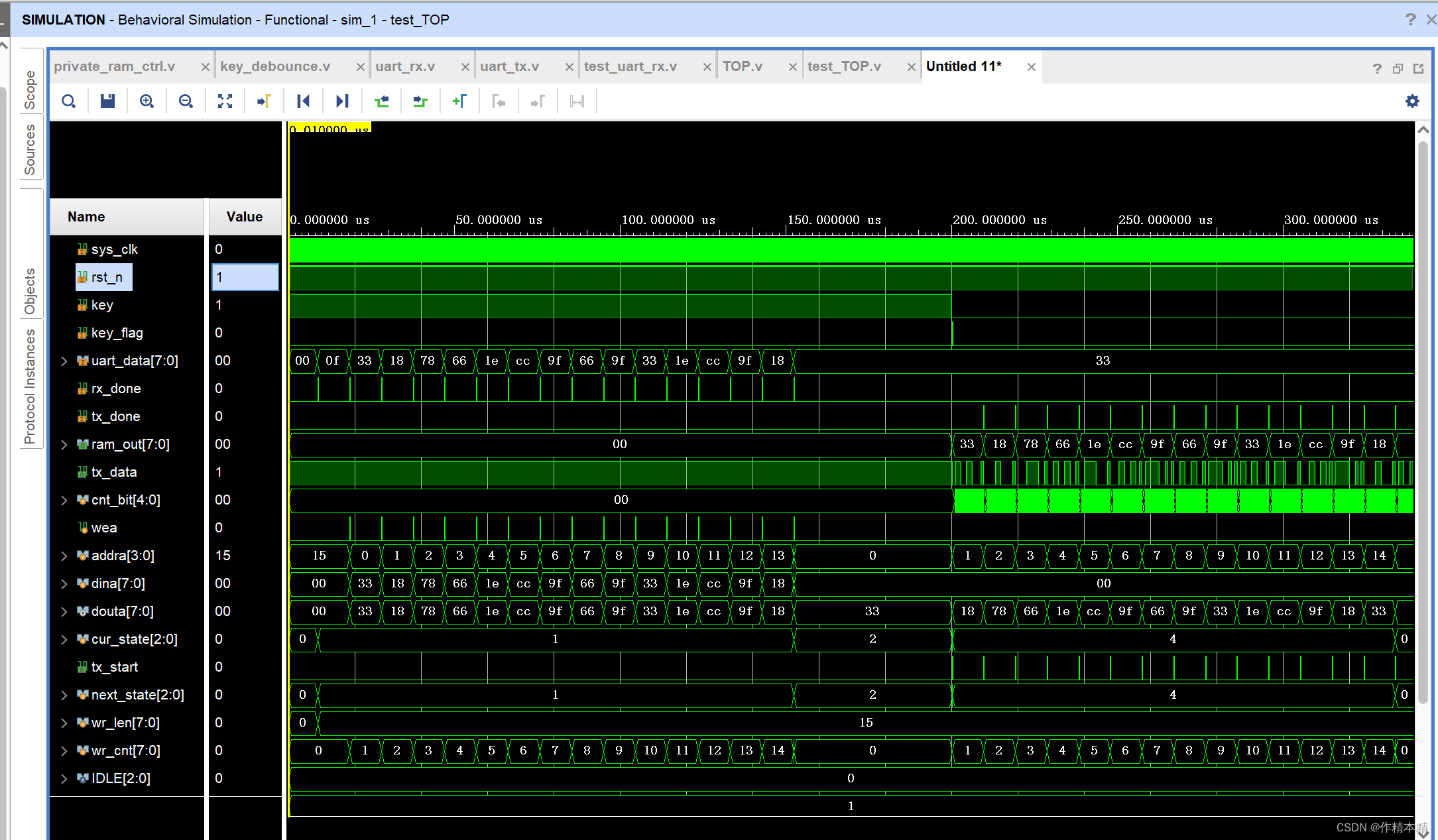目录
1、安装git
(1)Windows系统
(2)Linux系统
2、gitlab创建空白项目
3、创建密钥
4、将密钥添加到gitlab中
5、远程配置
(1)配置全局的用户和邮箱
(2)本地文件夹初始化
(3)将本地的Git仓库与远程仓库关联
(4)加入暂存区(.是将文件夹内所有修改的文件、文件夹都暂存)
(5)提交说明(-m后面是需要提交的说明)
(6)查看当前分支
(7)上传代码到分支
6、查看是否更新成功
1、安装git
(1)Windows系统
git官网:Git - Downloading Package
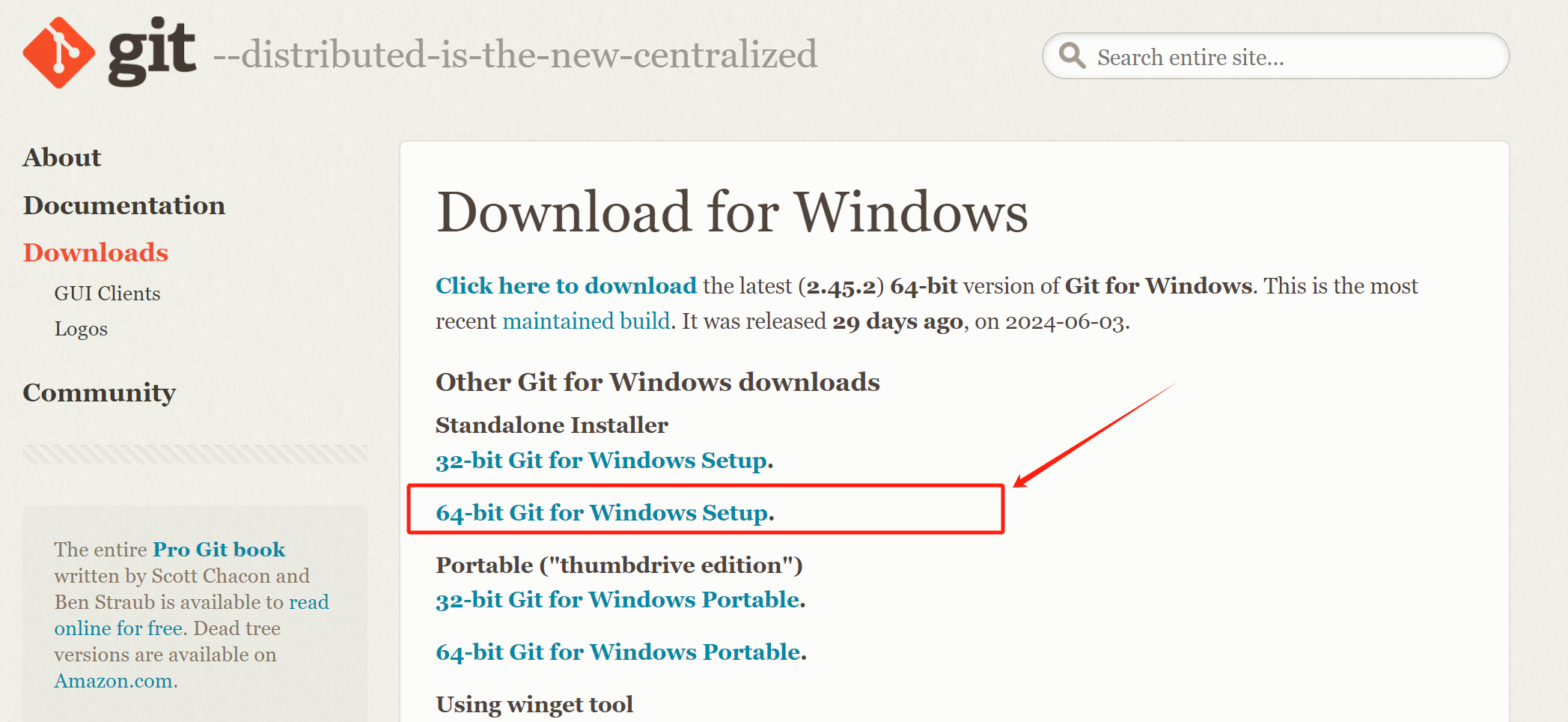
下载到本地,并双击安装。

安装完成后,在任意文件夹右键,有如下选项:
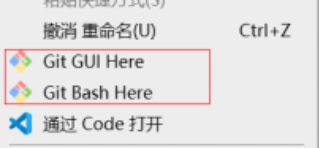
(2)Linux系统
sudo apt install git
2、gitlab创建空白项目

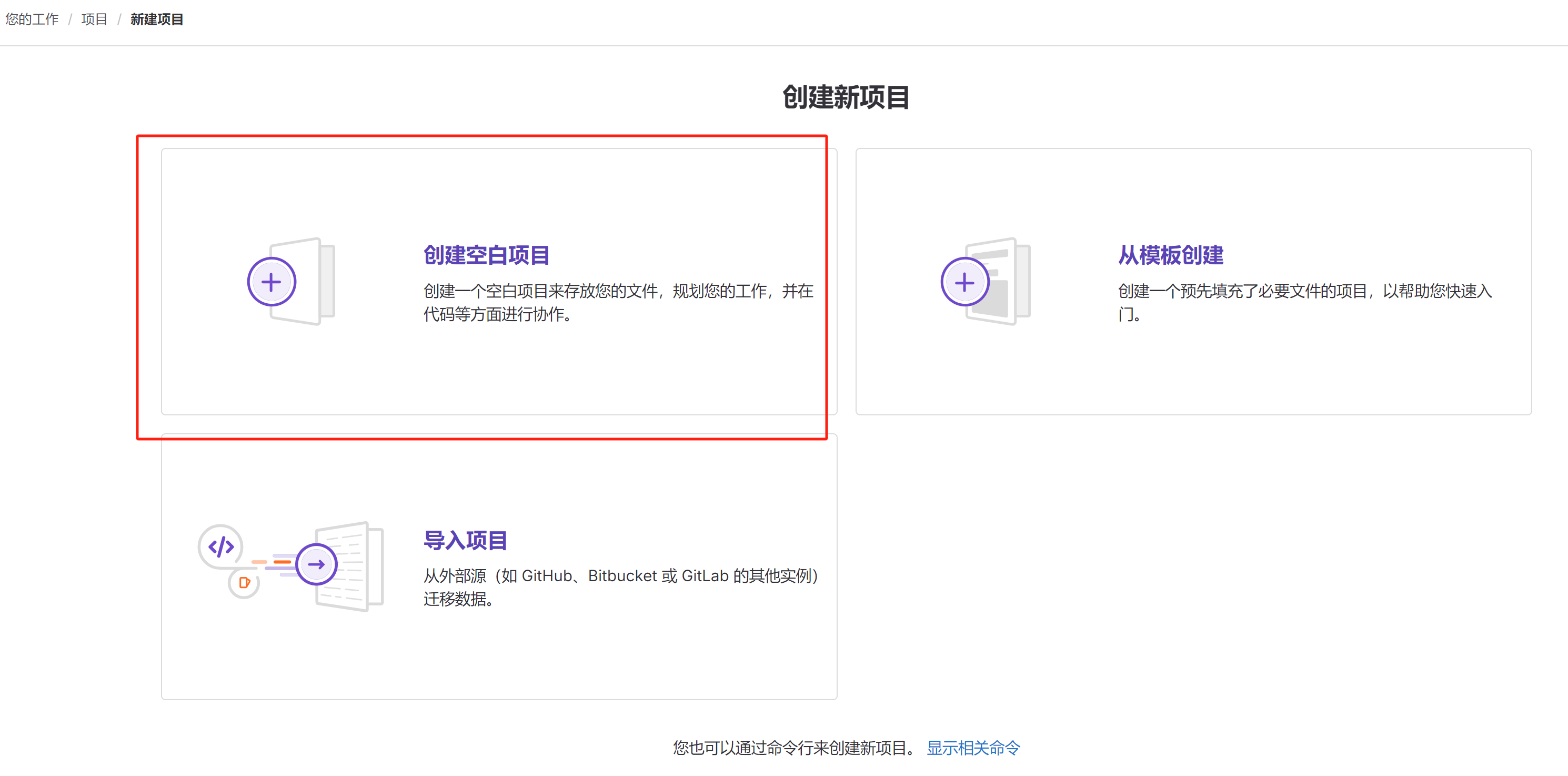
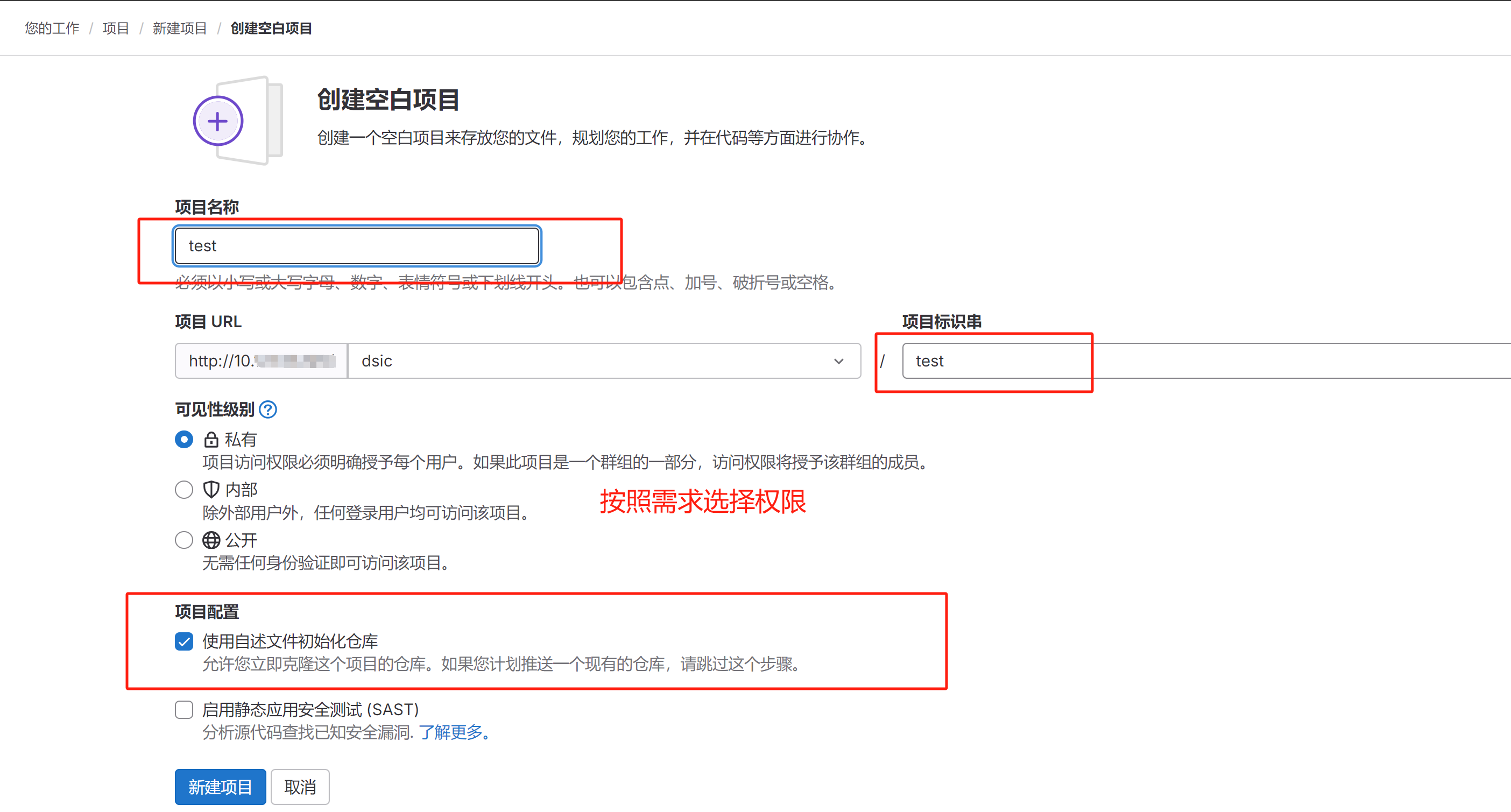
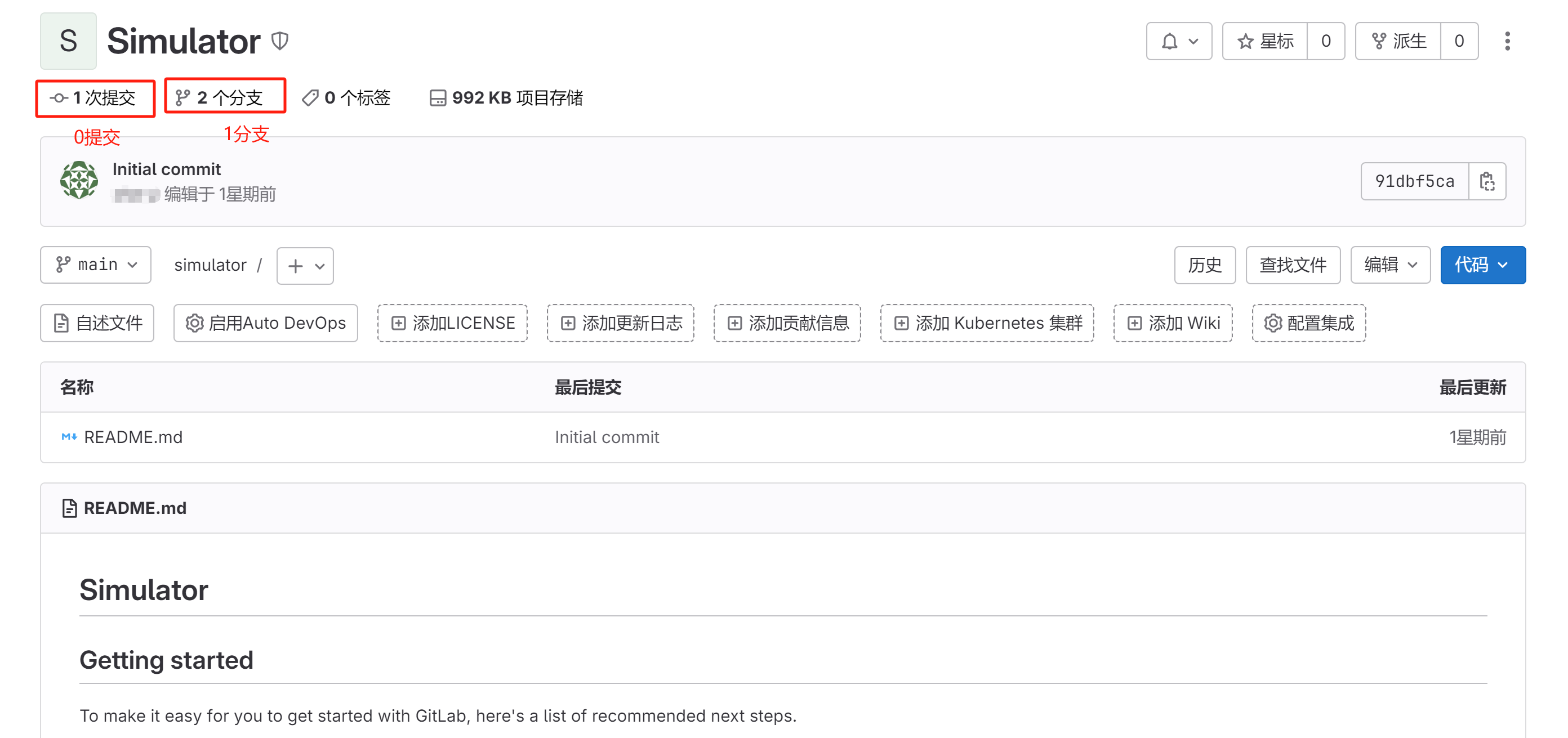
3、创建密钥
在windows中任一文件夹中的右键,选择“在终端中打开”,运行 ssh-keygen -t rsa 生成一个随机密钥。
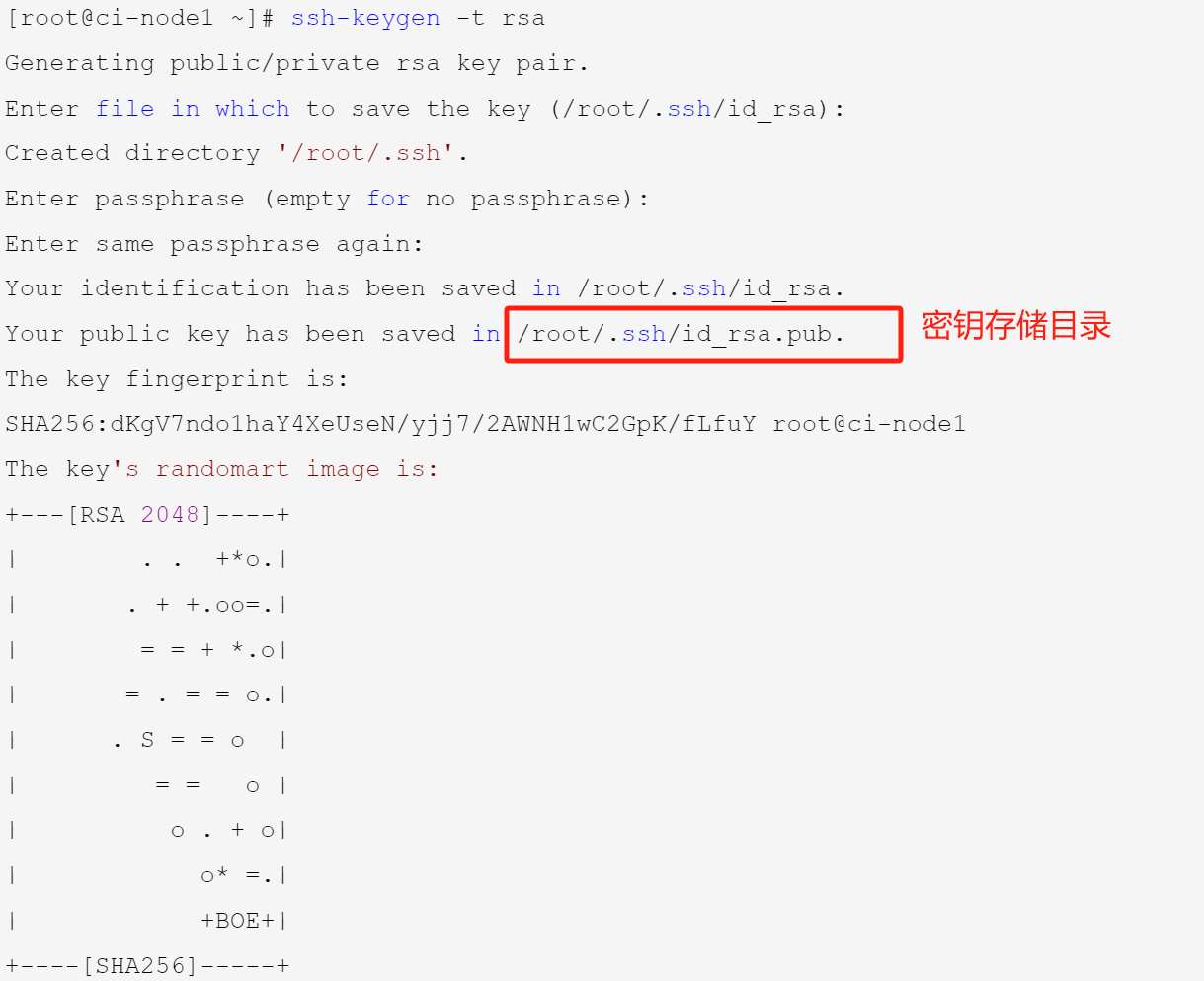
根据密钥存储目录,打开密钥文件(可使用记事本或者vscode).
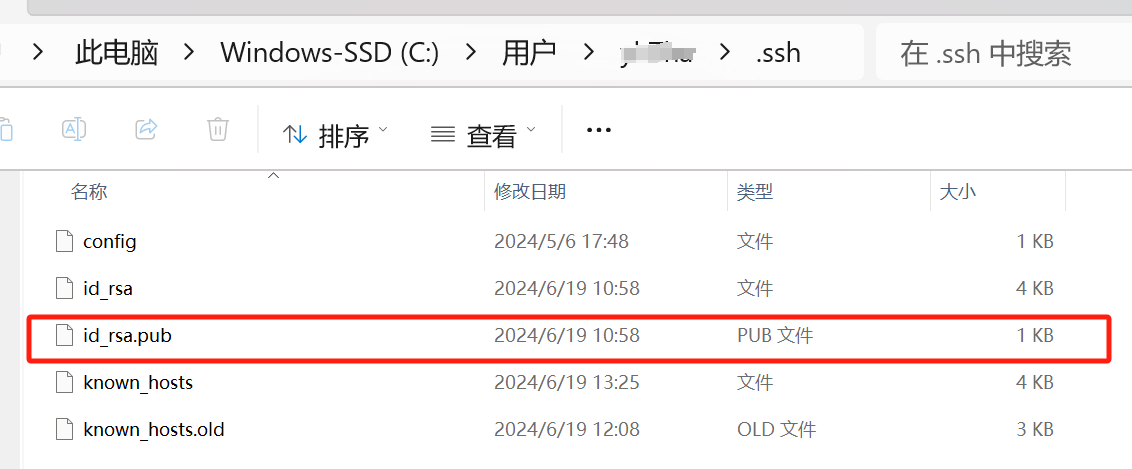

4、将密钥添加到gitlab中
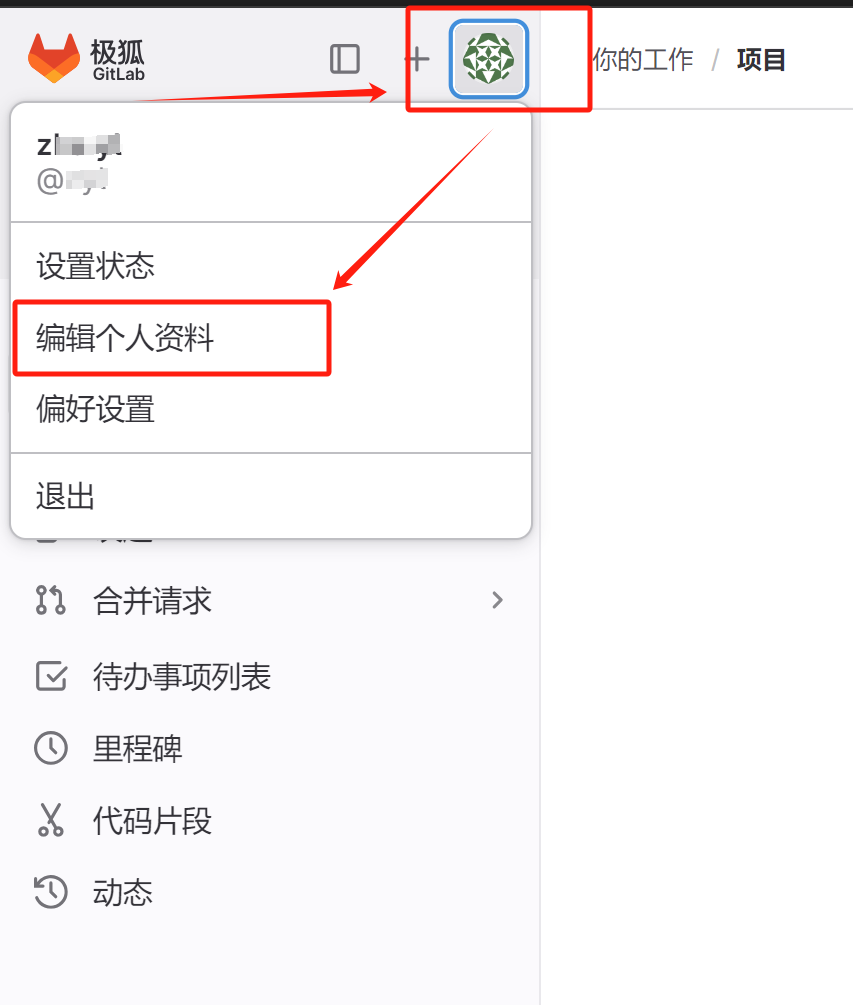
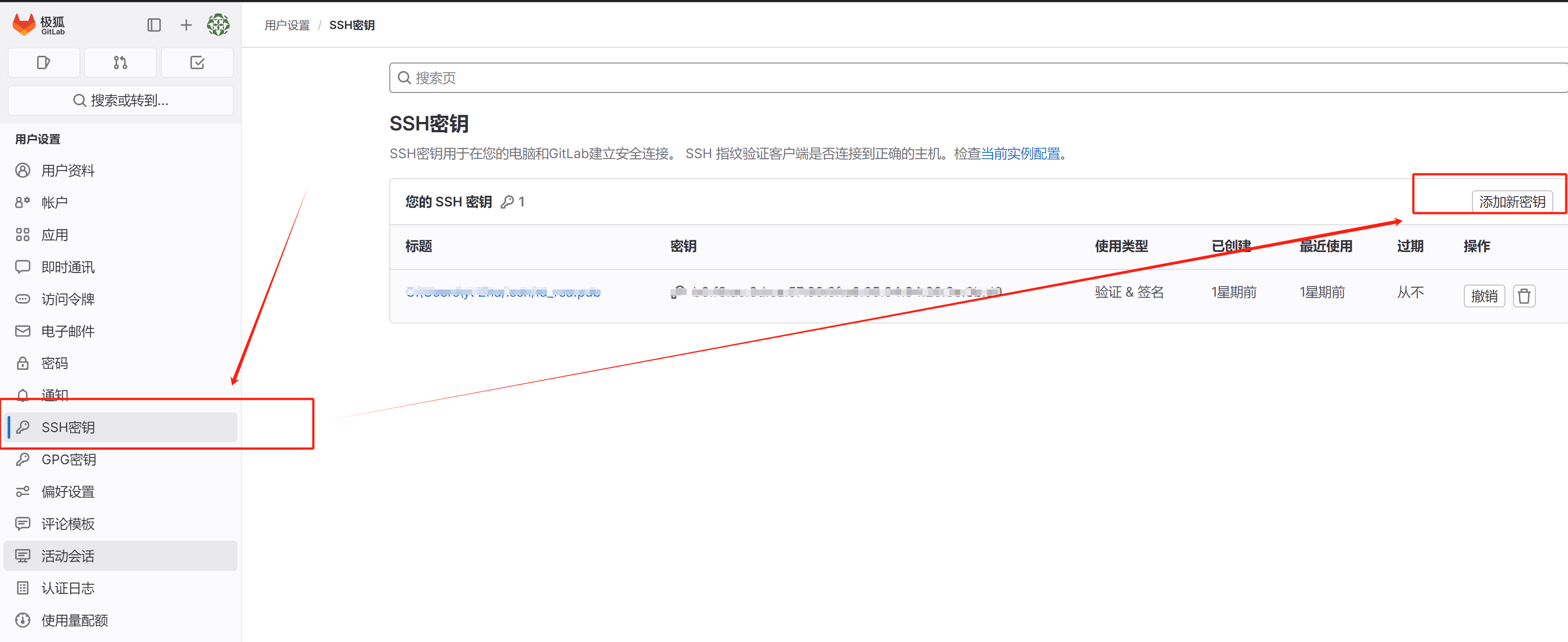
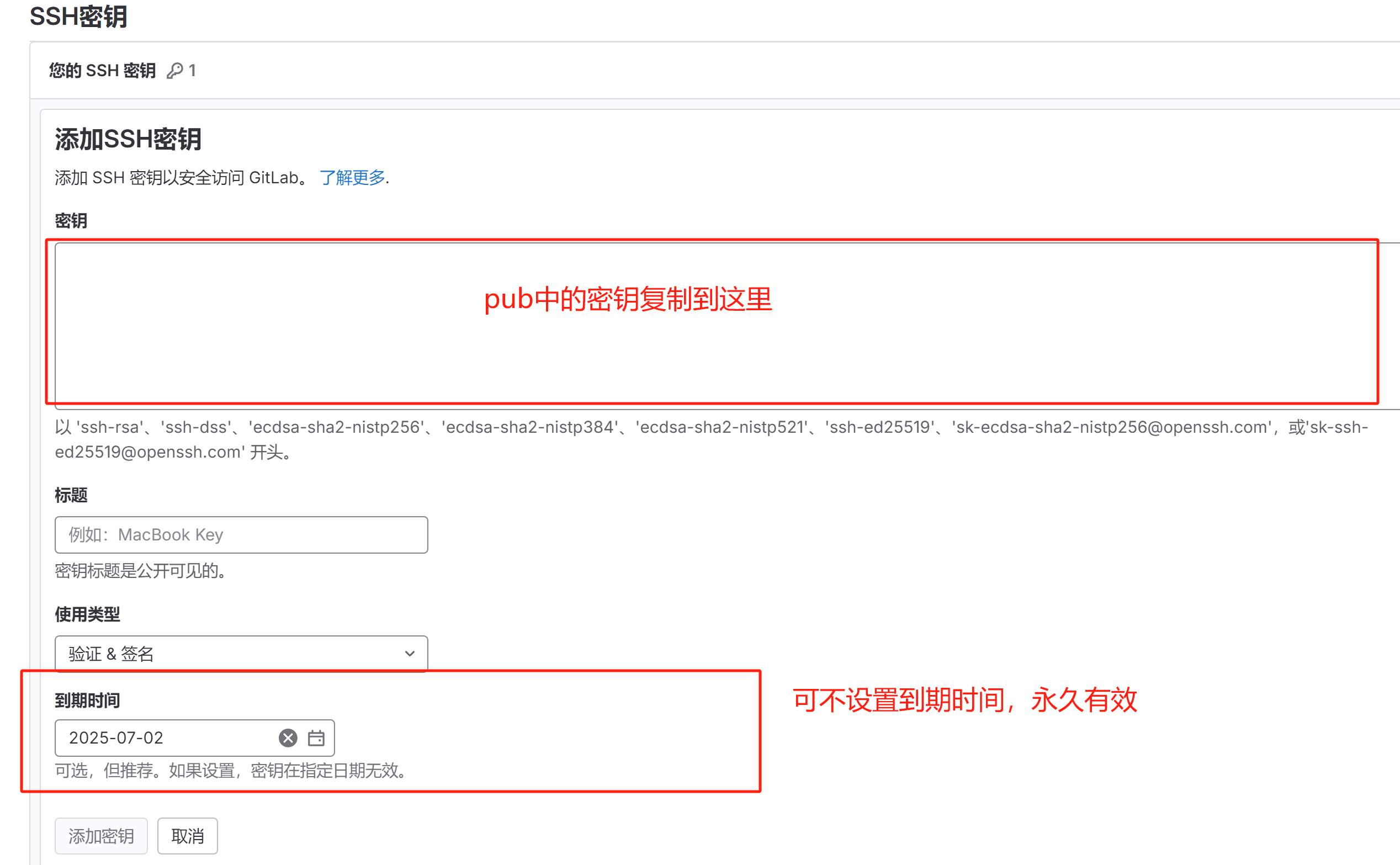
5、远程配置
如果是以后我的不同台服务器使用的话,就可以直接从步骤5开始。
(1)配置全局的用户和邮箱
git config --global user.name "你的gitlab用户名"
git config --global user.email "你的gitlab用户邮箱"(2)本地文件夹初始化
① 假设我现在要将decode_exect整个目录上传到远程代码库。此时将命令行跳到decode_exect目录。
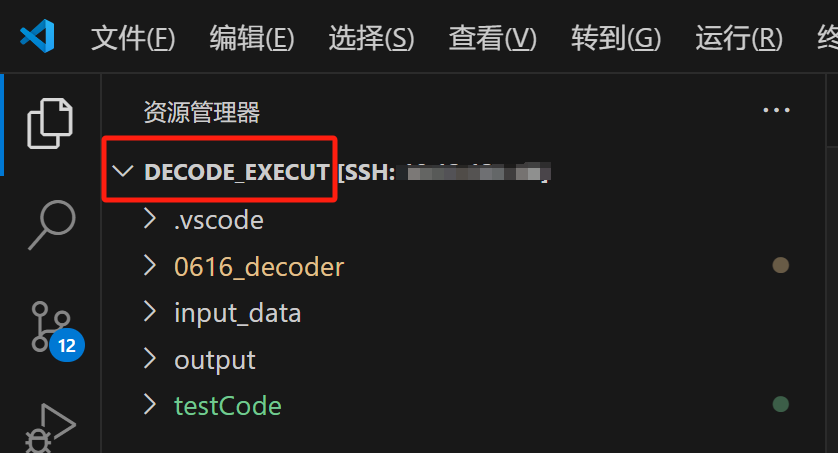
② 执行以下命令行初始化。
git init③ 查看是否初始化成功(-a可查看隐藏文件)
ls -a
此时提示已经初始化git仓库。
(3)将本地的Git仓库与远程仓库关联

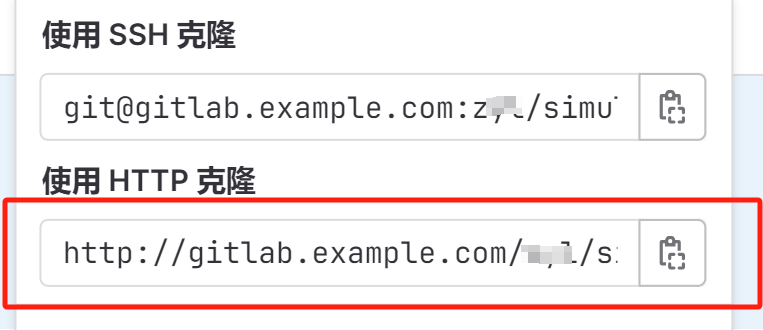
点击右侧复制。
但是我在使用上述的HTTP克隆中,提示我gitlab.example.com无法正确解析。所以可以直接将gitlab.example.com替换成代码服务器的IP。
即假设代码服务器的IP为1.1.1.1的话,替换上述为http://1.1.1.1/zyl/simulator.git
git remote add origin http://1.1.1.1/dsic/Simulator.git(4)加入暂存区(.是将文件夹内所有修改的文件、文件夹都暂存)
git add .(5)提交说明(-m后面是需要提交的说明)
git commit -m "init: init"
(6)查看当前分支
git branch
当前属于master分支。
(7)上传代码到分支
git push -fu origin master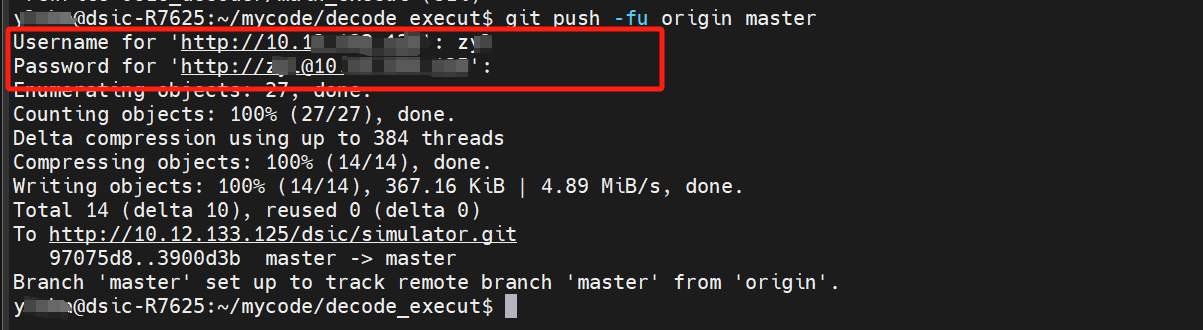
输入用户、密码,即可完成上传。
6、查看是否更新成功
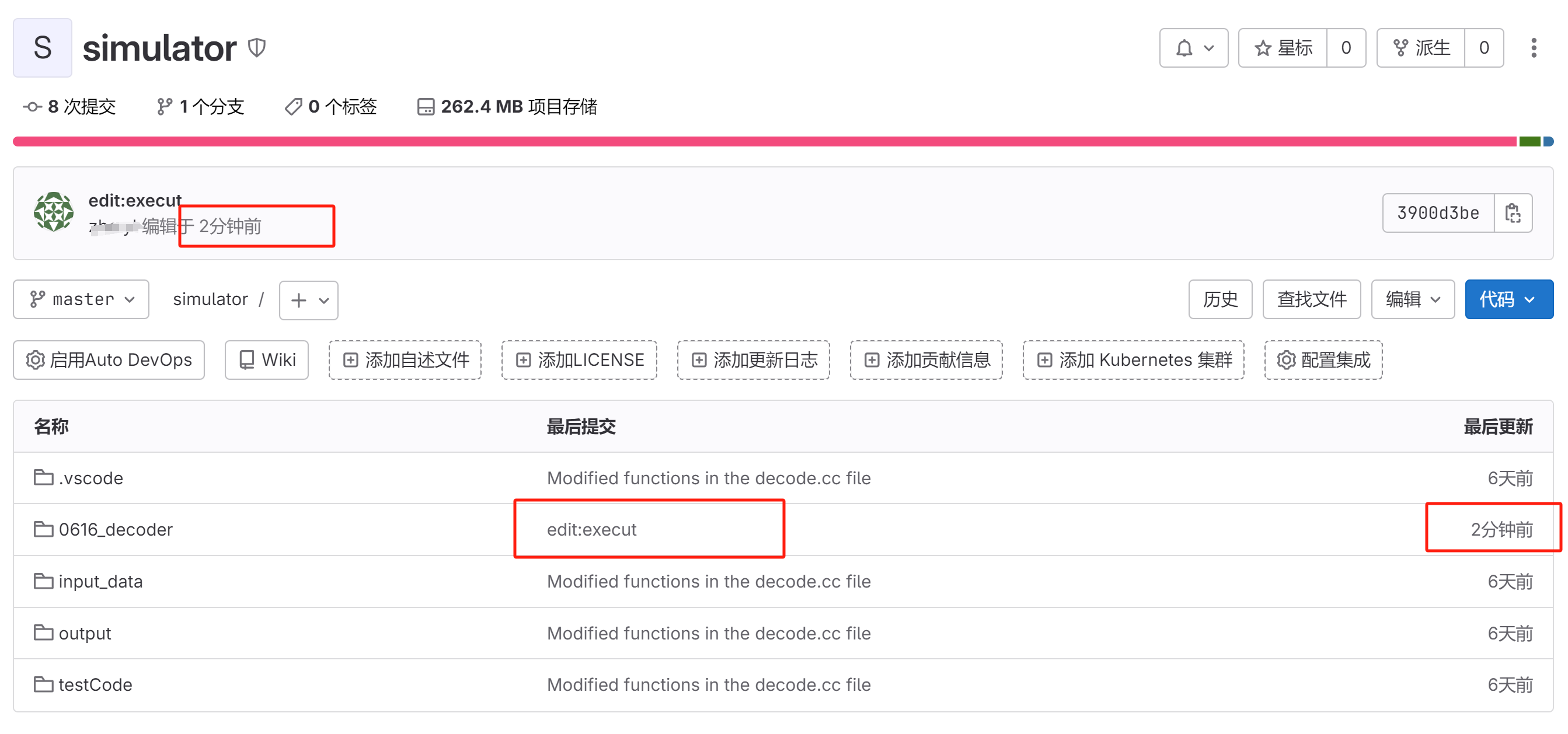
此时可看到项目库更新于两分钟前。
![【代码随想录】【算法训练营】【第52天】 [647]回文子串 [516]最长回文子序列](https://img-blog.csdnimg.cn/direct/c934c82b57ef4802b1cf6f5edcc6ced3.png)